Photoshop快速调出冬季冷色调雪景效果(3)
文章来源于 摄影社区,感谢作者 燕脂凝 给我们带来经精彩的文章!设计教程/PS教程/调色教程2018-11-08
大、小雪花素材一样的操作进行叠加后,我喜欢Ctrl+Alt+Shift+E合并以下图层并复制一层,将素材的小眼睛去掉(这样就看不到素材图层拉)。在合并的图层添加蒙版,对人物所在的地方雪擦淡一些,尽量别让雪落在人物的地
大、小雪花素材一样的操作进行叠加后,我喜欢Ctrl+Alt+Shift+E合并以下图层并复制一层,将素材的小眼睛去掉(这样就看不到素材图层拉)。在合并的图层添加蒙版,对人物所在的地方雪擦淡一些,尽量别让雪落在人物的地方导致一些奇怪的画面出现。这样做的好处就是一步操作,不需要二次擦除,直接就能在全部叠加之后的画面擦除不需要的东西。叠加擦除的方法多种多样,萝卜青菜各有所爱,你喜欢哪一种方法都可以。
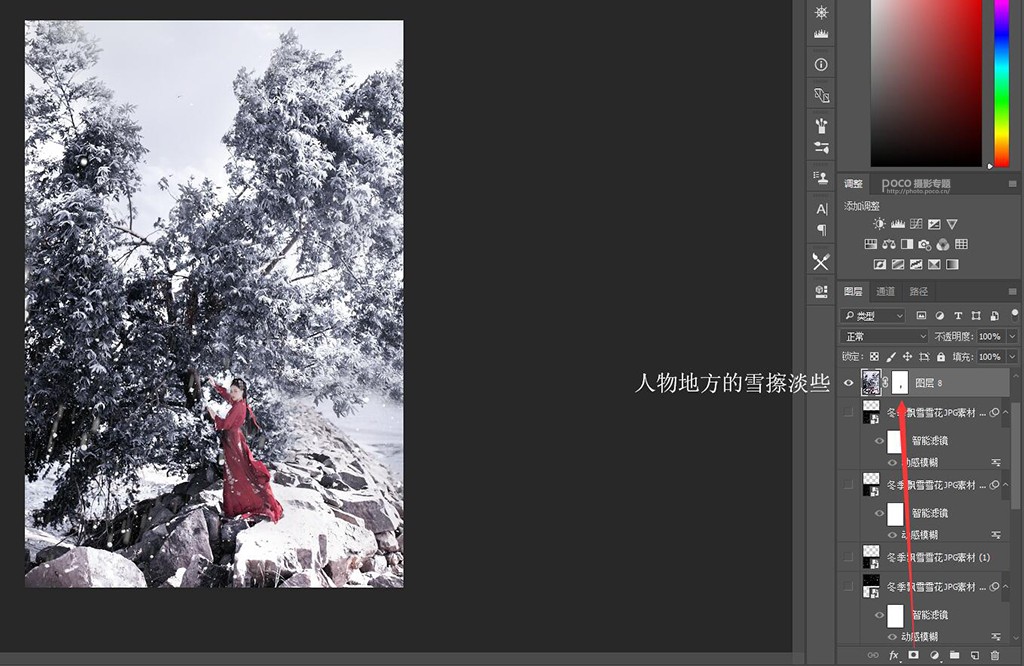
素材完美叠加之后再加锐度就行,我喜欢我喜欢加锐哈哈哈哈!

这一次的图胜在高光阴影的对比比较明显,EX7明显那一步就是对高光的一个漂白,尤其咱们在LR里面就已经将整体环境饱和度降低,所以一切都显得比较适合。这一次发图的时候有小伙伴评论-南方人的执着,hhh我觉得他们总结地特别到位!我喜欢分享不同的东西,也希望看到的小伙伴能得到一定的思路,能够运用到各位的大作中去~
最最后希望以后还能发现更多好玩的后期和大家一起分享!!其他的成片也一并PO上来给大家看看:



 情非得已
情非得已
推荐文章
-
 复古效果:用PS调出儿童照片复古电影效果2019-08-02
复古效果:用PS调出儿童照片复古电影效果2019-08-02
-
 暖色效果:用PS调出外景人像暖黄色效果2019-07-29
暖色效果:用PS调出外景人像暖黄色效果2019-07-29
-
 清新人像:用PS调出逆光人像小清新效果2019-04-16
清新人像:用PS调出逆光人像小清新效果2019-04-16
-
 电影色调:用PS减法调出电影胶片效果2019-03-29
电影色调:用PS减法调出电影胶片效果2019-03-29
-
 复古效果:PS调出人像复古电影艺术效果2019-01-17
复古效果:PS调出人像复古电影艺术效果2019-01-17
-
 Photoshop调出外景人像暖色淡雅效果2018-11-29
Photoshop调出外景人像暖色淡雅效果2018-11-29
-
 Photoshop调出梦幻唯美风格的少女照片2018-10-17
Photoshop调出梦幻唯美风格的少女照片2018-10-17
-
 Photoshop详细解析夜景风光如何后期修图2018-09-29
Photoshop详细解析夜景风光如何后期修图2018-09-29
-
 Photoshop调出清晨村庄照片暖色效果2018-09-29
Photoshop调出清晨村庄照片暖色效果2018-09-29
-
 Photoshop调出婚纱外景春夏秋冬四季效果2018-09-20
Photoshop调出婚纱外景春夏秋冬四季效果2018-09-20
热门文章
-
 Photoshop结合CR修出通透干净的人像肤色2021-03-04
Photoshop结合CR修出通透干净的人像肤色2021-03-04
-
 Photoshopo调出外景人像金黄色皮肤效果2021-03-05
Photoshopo调出外景人像金黄色皮肤效果2021-03-05
-
 Photoshopo调出外景人像金黄色皮肤效果
相关文章1692021-03-05
Photoshopo调出外景人像金黄色皮肤效果
相关文章1692021-03-05
-
 Photoshop调出外景人像暗色艺术效果
相关文章16882020-03-19
Photoshop调出外景人像暗色艺术效果
相关文章16882020-03-19
-
 秋季效果:用PS把外景人像调出秋季效果
相关文章17512019-11-08
秋季效果:用PS把外景人像调出秋季效果
相关文章17512019-11-08
-
 清新效果:用PS调出外景人像小清新效果
相关文章20762019-08-30
清新效果:用PS调出外景人像小清新效果
相关文章20762019-08-30
-
 清新效果:用PS调出干净通透的儿童照片
相关文章12472019-08-15
清新效果:用PS调出干净通透的儿童照片
相关文章12472019-08-15
-
 秋季效果:用PS调出古风人像秋季粉红效果
相关文章10102019-08-06
秋季效果:用PS调出古风人像秋季粉红效果
相关文章10102019-08-06
-
 清新效果:用PS调出校园人像小清新效果
相关文章6332019-08-06
清新效果:用PS调出校园人像小清新效果
相关文章6332019-08-06
-
 冷色效果:用PS调出人像照片时尚冷色调
相关文章10902019-08-05
冷色效果:用PS调出人像照片时尚冷色调
相关文章10902019-08-05
